Puede supervisar el estado y los datos de uso de red de las Instancias de SD-WAN Gateway disponibles en el portal de empresas de SASE Orchestrator.
Para supervisar Instancias de SD-WAN Gateway:
Procedimiento
- Inicie sesión en SASE Orchestrator como socio y haga clic en Administración de puertas de enlace (Gateway Management) > Puertas de enlace (Gateways).
- La página Puertas de enlace (Gateways) muestra la lista de puertas de enlace disponibles.
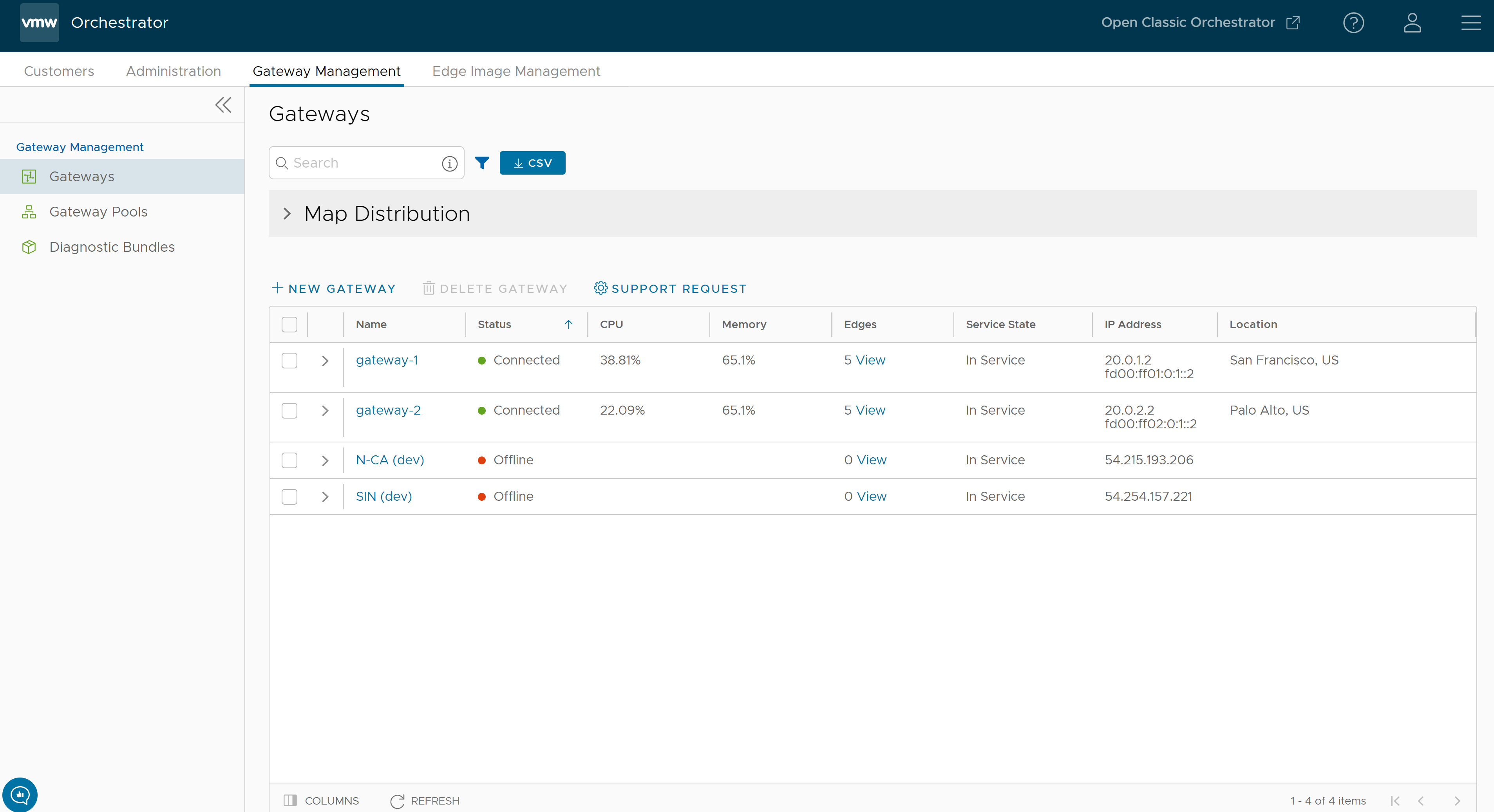
- Haga clic en Distribución de mapa (Map Distribution) para expandir y ver las ubicaciones de las puertas de enlace en el mapa. Esta vista está contraída de forma predeterminada.
- También puede hacer clic en las flechas anteriores a cada nombre de Instancias de SD-WAN Gateway para ver más detalles.
La página muestra los siguientes detalles:
- Nombre (Name): nombre de la Instancias de SD-WAN Gateway.
- Estado (Status): el estado actual de la Instancias de SD-WAN Gateway. El estado puede ser uno de los siguientes: Conectado (Connected), Degradado (Degraded), Nunca activado (Never Activated), No está en uso (Not in Use), Sin conexión (Offline), Fuera de servicio (Out of Service) o En modo inactivo (Quiesced).
- CPU: porcentaje de uso de CPU de la Instancias de SD-WAN Gateway.
- Memoria (Memory): porcentaje de uso de memoria por parte de la Instancias de SD-WAN Gateway.
- Instancias de Edge (Edges): número de instancias de Instancias de SD-WAN Edge conectadas a la Instancias de SD-WAN Gateway.
- Estado del servicio (Service State): estado del servicio de la Instancias de SD-WAN Gateway. El estado puede ser uno de los siguientes: Histórico (Historical), En servicio (In Service), Fuera de servicio (Out of Service), Servicio pendiente (Pending Service) o En modo inactivo (Quiesced).
- Dirección IP (IP Address): la dirección IP de la Instancias de SD-WAN Gateway.
- Ubicación (Location): ubicación de la Instancias de SD-WAN Gateway.
- En el campo de búsqueda, introduzca un término para buscar detalles específicos. Haga clic en el icono de filtro para filtrar la vista según un criterio específico.
- Haga clic en la opción CSV para descargar un informe de las Instancias de SD-WAN Gateway en formato CSV.
- Haga clic en el vínculo a una SD-WAN Gateway para ver los detalles de la SD-WAN Gateway seleccionada.
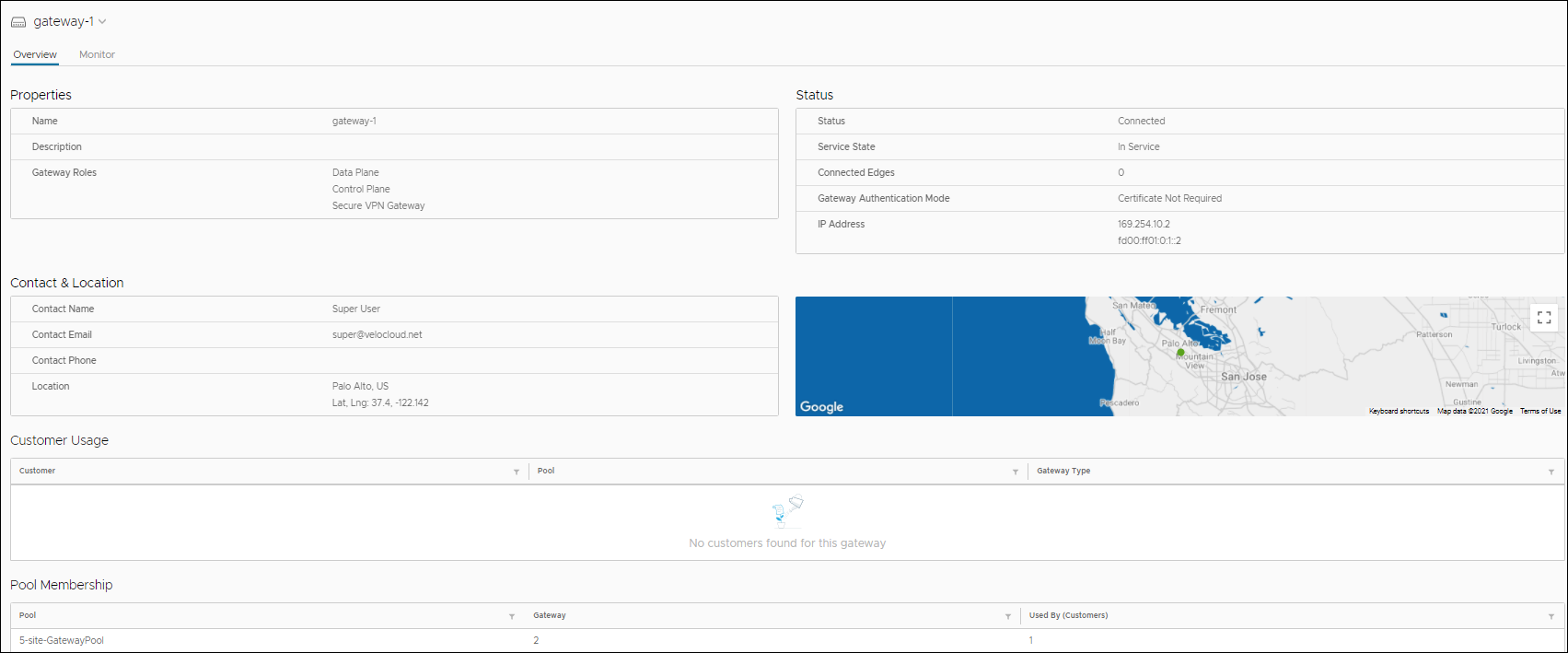
La pestaña Descripción general (Overview) muestra las propiedades, el estado, la ubicación, el uso del cliente y el SD-WAN Gateway Pool de la SD-WAN Gateway seleccionada.
Nota: Solo puede ver los detalles de la puerta de enlace seleccionada en esta pestaña. Para configurar las opciones, desplácese hasta la página Puertas de enlace (Gateways) en el portal de socios de SASE Orchestrator. - Haga clic en la pestaña Supervisar (Monitor) para ver los detalles de uso de la Instancias de SD-WAN Gateway seleccionada.
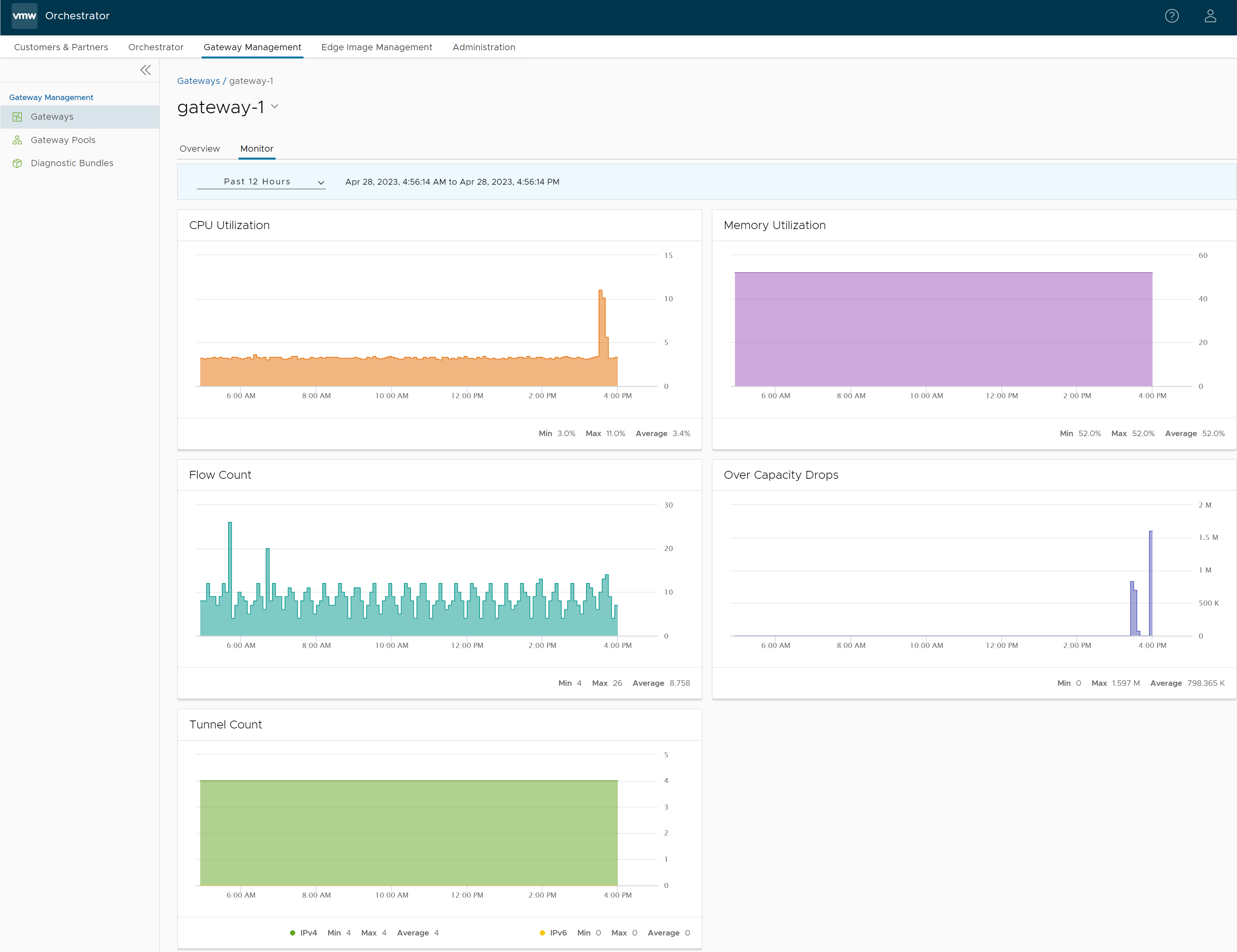
En la parte superior de la página, puede elegir un período de tiempo específico a fin de ver los detalles de la puerta de enlace para la duración seleccionada.
La página muestra una representación gráfica de los detalles de uso de los siguientes parámetros para el período de tiempo de duración seleccionado, junto con los valores mínimo, máximo y promedio.
- Porcentaje de CPU (CPU Percentage): porcentaje de uso de CPU.
- Uso de memoria (Memory Usage): porcentaje de uso de memoria.
- Recuentos de flujos (Flow Counts): recuento de flujos de tráfico.
- Descartes por exceso de capacidad (Over Capacity Drops): número total de paquetes descartados debido a un exceso de capacidad desde el último intervalo de sincronización. Se esperan descartes ocasionales provocados generalmente por una gran ráfaga de tráfico. Sin embargo, un aumento constante en los descartes suele indicar un problema de capacidad de la puerta de enlace.
- Recuento de túneles (Tunnel Count): recuento de sesiones de túnel para las direcciones IPv4 e IPv6.
Desplace el mouse por los gráficos para ver más detalles.